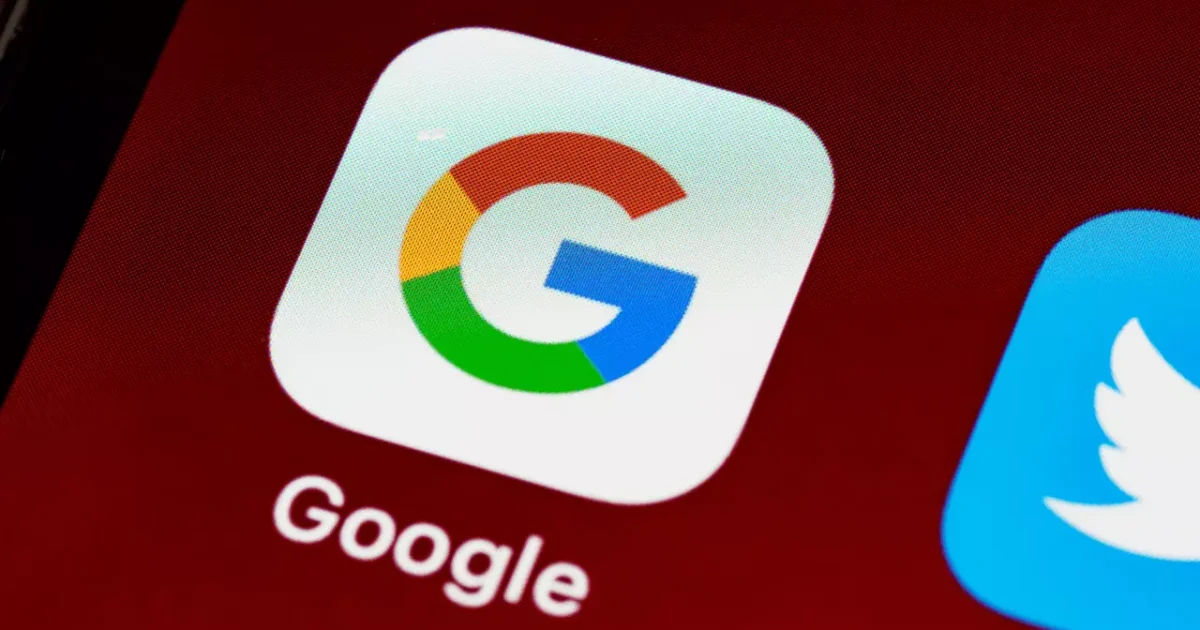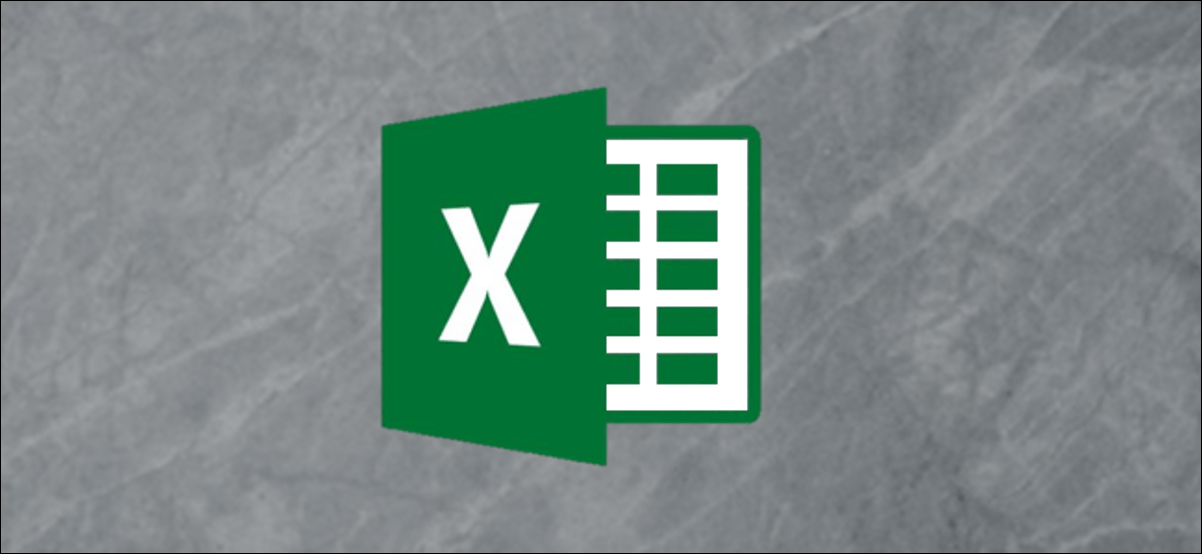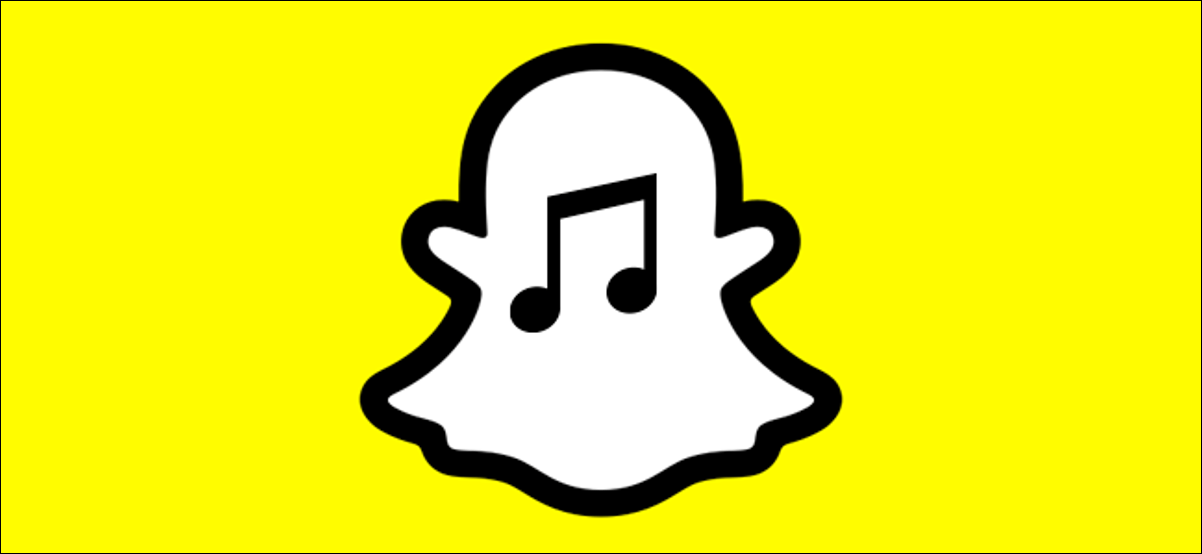إذا كنت معتادًا على استخدام Google Chrome، فمن المحتمل أنك واجهت هذا الموقف في مرحلة ما: لقد ذهبت لتنزيل أي ملف PDF، وعندما فتحته، أعطاك خطأ. ولكن ما هي الأسباب وكيف يمكننا حلها؟
يعد Google Chrome أحد أكثر المتصفحات استقرارًا التي يمكن أن نجدها في السوق. إن الأداء الجيد الذي تقدمه لنا في تنفيذ الغالبية العظمى من المهام هو أحد الأسباب التي تجعل حصتها في السوق تظل مرتفعة دائمًا مقارنة ببقية منافسيها الرئيسيين . لكن هذا لا يعني أنه لا يمنعه من حدوث أخطاء عند تنفيذ مهام معينة، مثل فتح ملفات PDF .
على الرغم من أنه في البداية لا ينطوي هذا الإجراء على أي تعقيد، إلا أن الواقع هو أنه من الممكن أن نجد أنفسنا في بعض المناسبات في موقف حيث قمنا بتنزيل مستند، وبعد ذلك مباشرة، لم نتمكن من فتحه للاطلاع على المعلومات الموجودة فيه. عندما يحدث هذا الموقف كيف يمكننا حله؟
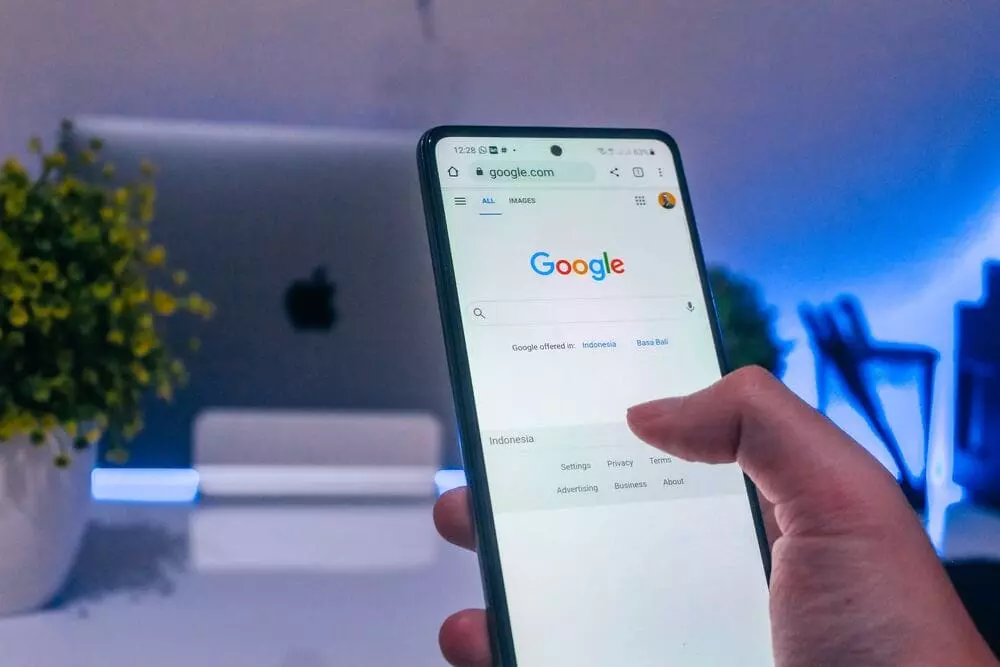
تمكين الخيار
ترتبط معظم الأخطاء المتعلقة بظهور الأخطاء عند فتح مستند PDF بحقيقة أننا قمنا بتعطيل هذا الخيار في المتصفح. يعد تنشيطه أمرًا بسيطًا للغاية، وللقيام بذلك، يجب علينا الانتقال إلى إعدادات Google Chrome والنقر على علامة التبويب الموجودة على الجانب الأيسر “الخصوصية والأمان”.
بعد ذلك، يجب أن نذهب إلى “تكوين الموقع” ونبحث عن “أذونات إضافية”. بعد ذلك، يجب علينا البحث عن “أذونات إضافية” و”ملفات PDF”. عندما نصل إلى هذه الوظيفة، يجب علينا تمكين خيار “فتح ملفات PDF في Google Chrome”.
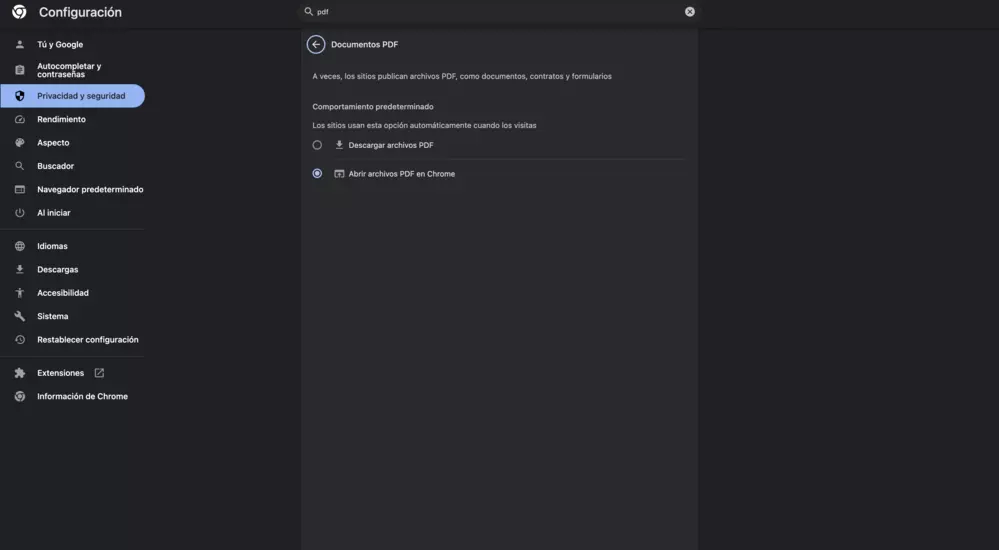
تحقق من ملحقاتك
على الرغم من أن الأمر ليس شائعًا حاليًا كما كان من قبل، إلا أن بعض الإضافات تستمر في توليد بعض حالات عدم التوافق عند تنفيذ مهام معينة. على سبيل المثال، عندما نريد فتح مستند PDF من Google Chrome. وفي هذه الحالة الحل بسيط جداً.
إذا قمنا بتنزيل ملحق مؤخرًا، فسيتعين علينا حذفه والتحقق مما إذا كان بإمكاننا فتح ملف PDF بدونه . سيتم العثور على المشكلة في الامتداد المعني. إذا لم يكن الأمر كذلك، فإننا نوصي بتعطيل جميع الملحقات حتى نجد أيًا منها قد يتسبب في حدوث الأخطاء.
مسح بيانات ذاكرة التخزين المؤقت
الحل الآخر هو مسح بيانات ذاكرة التخزين المؤقت. من الممكن أن يكون الملف الذي تم إنشاؤه يسبب مشكلة وقد نضطر إلى حذفه لاستعادة الأداء الصحيح لمتصفحنا. يتطلب هذا الإجراء بعض الخطوات البسيطة جدًا لتتمكن من تصحيح المشكلة. من نفس خيار الخصوصية والأمان الذي ذكرناه أعلاه، فإن الخيار الأول الذي سيظهر على الشاشة هو “حذف سجل التصفح”.
لتجنب الاضطرار إلى تكرار هذه العملية، يجب علينا تحديد “طوال الوقت” من القائمة المنسدلة وتحديد مربعات “ملفات تعريف الارتباط وبيانات الموقع” . بهذه الطريقة، سنكون قد قمنا بإزالة جميع الملفات المؤقتة من متصفحنا والتي ربما تسببت في حدوث الخطأ الذي ذكرناه.
إذا لم يعمل أي من الخيارات الثلاثة ، فإن الملاذ الأخير لدينا هو استعادة الإعدادات الافتراضية لمتصفح Google Chrome. من خلال هذا الإجراء، سنقوم بإعادة تكوين Google Chrome الخاص بنا بالقيم الافتراضية، وبمجرد التحقق من أنه يمكننا فتح مستندات PDF باستخدامها؛ سنكون قادرين على تكوينه مرة أخرى حسب رغبتنا.